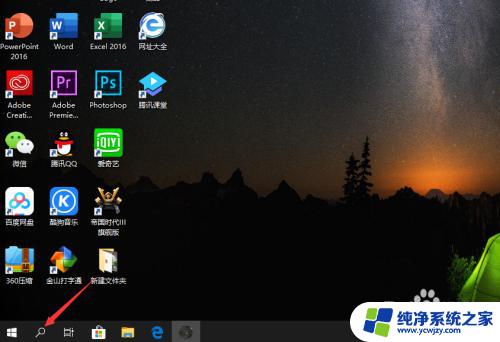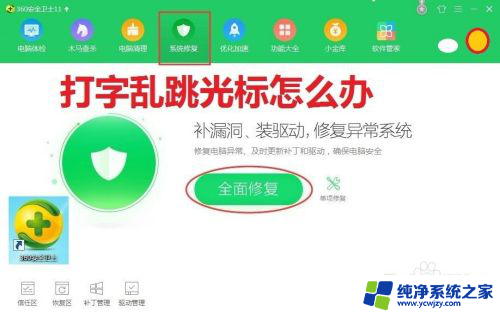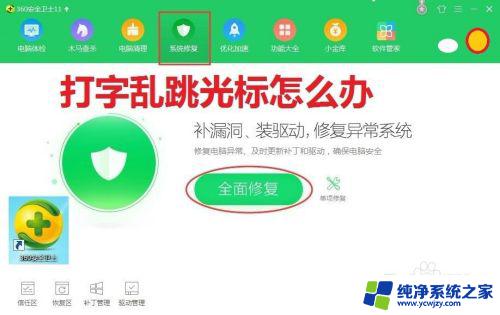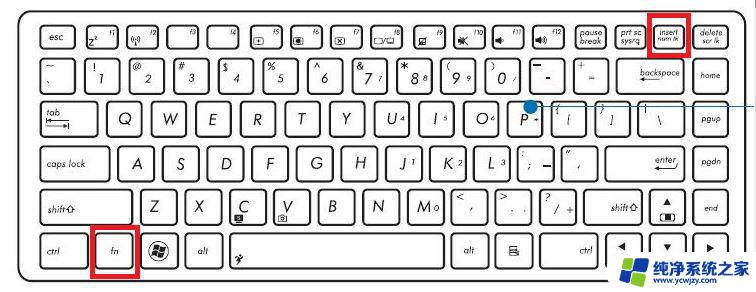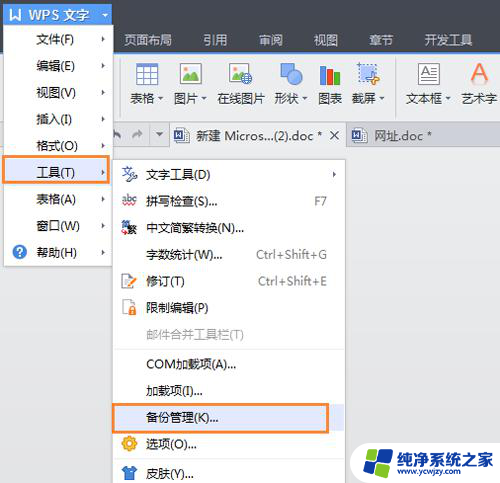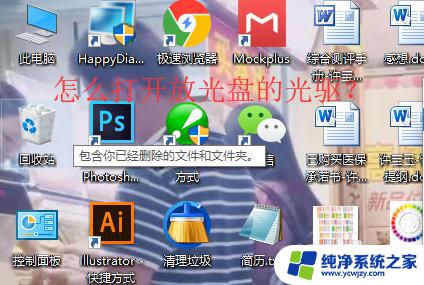笔记本电脑打字总是跳到别的位置 笔记本打字时光标自动跳到别的地方怎么办
笔记本电脑打字总是跳到别的位置,随着科技的发展,笔记本电脑已经成为我们生活中必不可少的工具之一,然而有时我们在使用笔记本电脑进行打字时,却会遇到一些令人困扰的问题,比如光标自动跳到别的位置。这不仅影响我们的工作效率,还让我们感到十分沮丧。那么面对这个问题,我们应该如何解决呢?在本文中我们将探讨一些可能的原因和解决方法,帮助大家解决笔记本打字时光标自动跳到别的地方的困扰。
方法如下:
1.一般笔记本键盘上都有一个Fn键,在键盘的左下角,找到它。

2.如图,再找到画了触摸板图标的按键,一般在F4——F9上。
按住Fn不放,再按一下“画了触摸板的键”,暂时关闭触摸板。
这样就不会让指针乱动了。如果需要启用,再同时按一下这两个键就行。

3.如果键盘上没有所说的两个键,可以通过下面的方法:
点击开始菜单,打开控制面板。
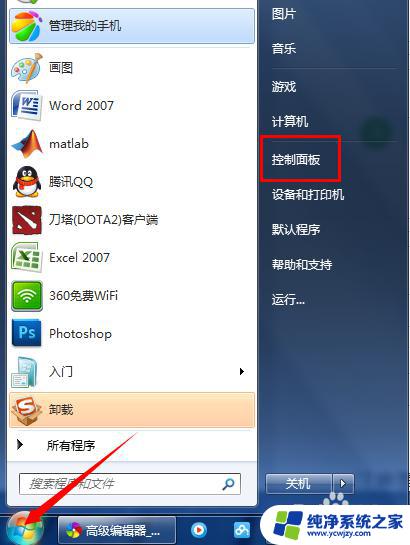
4.在控制面板菜单中选择”硬件和声音“。然后选择鼠标。
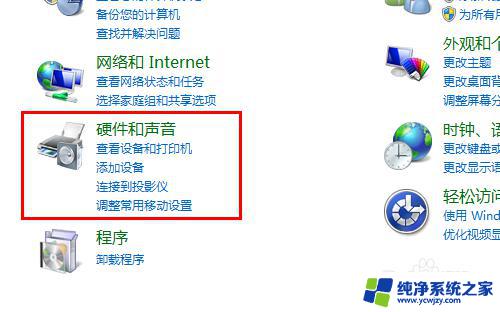
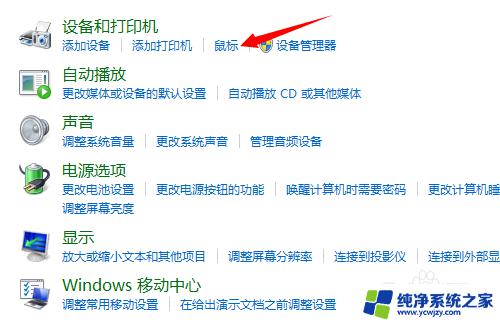
5.在鼠标属性中选择触摸板(touchpad),点击禁用。这样也可以关闭触摸板,如果需要重新打开,进入此处,点击启用就可以了。
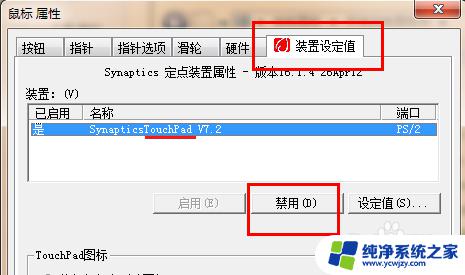
以上就是笔记本电脑打字总是跳到别的位置的全部内容,如果你遇到这种情况,可以尝试按照以上方法解决,希望本文能为大家提供帮助。